Czy zdarza Ci się czekać w nieskończoność, aż pliki zostaną pobrane przez przeglądarkę? Rozwiązaniem może być aktywacja pobierania równoległego. Ta funkcja pozwala przeglądarce na pobieranie danych z wielu źródeł jednocześnie, co znacząco przyspiesza cały proces. Zastanawiasz się, na czym dokładnie polega pobieranie równoległe i jak je włączyć w różnych przeglądarkach? Ten artykuł jest dla Ciebie.
W tym tekście omówimy, czym jest pobieranie równoległe, jakie są jego zalety i ograniczenia oraz jak aktywować tę funkcję w najpopularniejszych przeglądarkach internetowych.
Na czym polega pobieranie równoległe?
Standardowo przeglądarki pobierają pliki w ramach pojedynczego strumienia danych. Ta metoda jest wystarczająca w wielu przypadkach, jednak w przypadku większych plików może powodować znaczne wydłużenie czasu pobierania. W takich sytuacjach na ratunek przychodzi pobieranie równoległe.
Pobieranie równoległe to zaawansowana technika optymalizacji pobierania, która umożliwia przeglądarce dzielenie pobieranego pliku na mniejsze części i pobieranie ich jednocześnie, za pomocą wielu strumieni danych. Dzięki temu prędkość pobierania znacząco wzrasta.
Dla przykładu, jeśli pobierasz plik o rozmiarze 200 MB, a Twoja przeglądarka obsługuje pięć równoległych pobrań, plik zostanie podzielony na pięć części, każda o wielkości około 40 MB. Te części będą pobierane równocześnie, co w efekcie może pięciokrotnie przyspieszyć proces pobierania w porównaniu z tradycyjną metodą.
Jak aktywować pobieranie równoległe w Google Chrome?
Google Chrome to jedna z najczęściej używanych przeglądarek internetowych. Aby włączyć w niej pobieranie równoległe, postępuj zgodnie z poniższymi wskazówkami.
Na komputerze
- Uruchom przeglądarkę Google Chrome, w pasku adresu wpisz chrome://flags i zatwierdź klawiszem Enter.
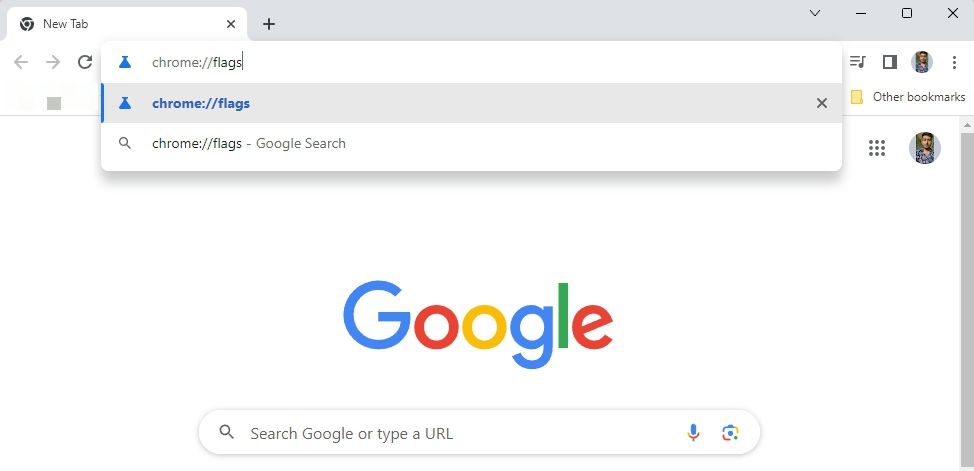
- W polu wyszukiwania wpisz frazę „Pobieranie równoległe” i naciśnij Enter.
- Kliknij menu rozwijane obok opcji „Parallel downsrc=”https://wilku.top/wp-content/uploads/2023/08/1691723527_8_How-to-Enable-Parallel-Downloading-in-Different-Browsers.jpg”/> „.
- Wybierz przycisk „Uruchom ponownie”.
Po ponownym uruchomieniu przeglądarki, funkcja pobierania równoległego będzie aktywowana. Jeśli w przyszłości zechcesz wyłączyć tę opcję, z menu rozwijanego wybierz „Wyłączone” i ponownie uruchom Chrome.
Na urządzeniu mobilnym
- Otwórz aplikację Chrome, w pasku adresu wpisz chrome://flags i zatwierdź.
- W polu wyszukiwania wpisz „Pobieranie równoległe” i naciśnij Enter.
- W menu rozwijanym przy opcji „Pobieranie równoległe” wybierz „Włączone”.
- Naciśnij pojawiający się przycisk „Uruchom ponownie”.
Po ponownym uruchomieniu, Chrome będzie korzystał z pobierania równoległego podczas każdego pobierania.
Jak włączyć pobieranie równoległe w Microsoft Edge?
Podobnie jak w przypadku Google Chrome, w Microsoft Edge aktywacja pobierania równoległego wymaga skorzystania ze strony z flagami. Poniżej znajdziesz szczegółową instrukcję:
Na komputerze
- Otwórz Microsoft Edge na swoim komputerze.
- W pasku adresu wpisz edge://flags i naciśnij Enter.
- W polu wyszukiwania na stronie „Flagi” wpisz „Pobieranie równoległe” i zatwierdź.
- Z menu rozwijanego przy opcji „Parallel downsrc=”https://wilku.top/wp-content/uploads/2023/08/1691723528_847_How-to-Enable-Parallel-Downloading-in-Different-Browsers.jpg”/> ” wybierz „Włączone”.
Następnie kliknij przycisk „Uruchom ponownie”. Jeśli chcesz wyłączyć pobieranie równoległe, wybierz „Wyłączone” z menu rozwijanego i ponownie uruchom przeglądarkę.
Na urządzeniu mobilnym
Aby włączyć pobieranie równoległe w Edge na Androidzie, w pasku adresu wpisz edge://flags i zatwierdź. Następnie wybierz „Włączone” z menu rozwijanego przy opcji pobierania równoległego i kliknij przycisk „Uruchom ponownie”.
Jak aktywować pobieranie równoległe w Mozilli Firefox?
Aktywacja pobierania równoległego w przeglądarce Mozilla Firefox jest stosunkowo prosta. Postępuj zgodnie z poniższymi wskazówkami:
- Otwórz Mozillę Firefox, w pasku adresu wpisz about:config i naciśnij Enter.
- Kliknij przycisk „Zaakceptuj ryzyko i kontynuuj”.
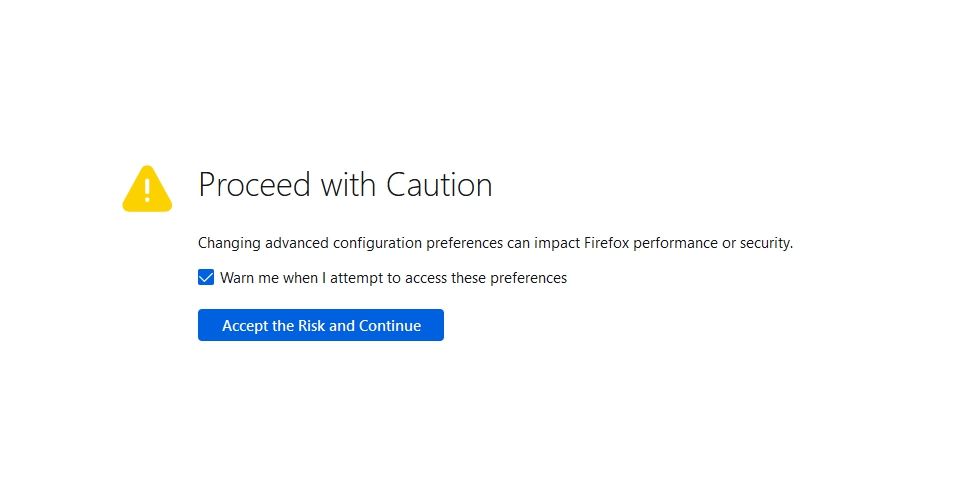
- W polu wyszukiwania wpisz poniższe polecenie i zatwierdź klawiszem Enter. Ta preferencja kontroluje liczbę równoległych połączeń dla każdego serwera:
network.http.max-persistent-connections-per-server
- Kliknij ikonę ołówka przy danej preferencji, aby ją zmodyfikować. Domyślna wartość to 6, ale można ją zwiększyć do 20, aby zwiększyć liczbę dozwolonych pobrań równoległych.

- Kliknij ikonę „Sprawdź”. Następnie uruchom ponownie Firefoksa, aby zmiany zostały zapisane.
W przeciwieństwie do Chrome i innych przeglądarek opartych na Chromium, w Firefoksie na Androida nie można korzystać z pobierania równoległego.
Jak włączyć pobieranie równoległe w Brave?
Jeśli zależy Ci na prywatności, Brave może być idealną przeglądarką. Aby jednak uzyskać jeszcze lepszą wydajność pobierania, warto włączyć w niej funkcję pobierania równoległego.
Na komputerze
- Uruchom Brave, w pasku adresu wpisz brave://flags i zatwierdź.
- Wyszukaj „Parallel downsrc=”https://wilku.top/wp-content/uploads/2023/08/1691723529_826_How-to-Enable-Parallel-Downloading-in-Different-Browsers.jpg”/>” i wybierz opcję „Włączone”.
Aby wyłączyć pobieranie równoległe w Brave, wybierz „Wyłączone” z menu rozwijanego i uruchom ponownie przeglądarkę.
Na urządzeniu mobilnym
Aby włączyć pobieranie równoległe w aplikacji Brave na Androidzie, w pasku adresu wpisz brave://flags i zatwierdź. Następnie z rozwijanego menu pobierania równoległego wybierz „Włączone” i naciśnij przycisk „Uruchom ponownie”.
Jakie są zalety pobierania równoległego?
Jak już wspomniano, główną zaletą pobierania równoległego jest znaczne zwiększenie prędkości pobierania, szczególnie dużych plików. To jednak nie wszystko.
Podział pobierania na kilka źródeł sprawia, że nie jesteś zależny od jednego serwera. W przypadku awarii pojedynczego źródła, pobieranie wciąż może być kontynuowane z pozostałych. Zapewnia to większą stabilność procesu.
Pobieranie równoległe maksymalizuje wykorzystanie dostępnej przepustowości. Jeśli Twoje łącze pozwala na pobieranie z prędkością 1 Mb/s, a serwer oferuje tylko 100 Kb/s, to 90% przepustowości jest niewykorzystane. Pobieranie równoległe pozwala na pobieranie danych z większej liczby serwerów, co w pełni wykorzystuje możliwości łącza.
Standardowo pobieranie równoległe jest wyłączone, jednak jego włączenie jest stosunkowo proste. Poniżej przedstawiamy, jak to zrobić w różnych przeglądarkach.
Wady pobierania równoległego
Choć pobieranie równoległe ma wiele zalet, istnieją pewne ograniczenia, które warto wziąć pod uwagę:
- Niektóre serwery mogą ograniczać liczbę jednoczesnych połączeń, co może zmniejszyć skuteczność pobierania równoległego.
- Niektóre serwery mogą nie być w stanie obsłużyć wielu jednoczesnych połączeń, co może prowadzić do problemów z wydajnością.
- Pobieranie równoległe może zużywać więcej przepustowości i obciążać sieć, co może negatywnie wpłynąć na inne urządzenia lub procesy działające w tej samej sieci.
- W przypadku małych plików, tworzenie wielu połączeń może mieć znikomy wpływ na prędkość, a w niektórych przypadkach nawet ją obniżać.
Pomimo tych wad, pobieranie równoległe pozostaje skuteczną techniką optymalizacji pobierania, która poprawia komfort użytkowania i przyspiesza cały proces.
Jak przyspieszyć pobieranie za pomocą pobierania równoległego?
Przeglądarki internetowe są głównym narzędziem do pobierania danych z internetu, dlatego tak ważna jest ich prędkość. Niestety, nie zawsze jest ona optymalna.
Na szczęście, możesz poprawić prędkość pobierania poprzez aktywację pobierania równoległego. Jeśli to nie pomoże, warto poszukać innych sposobów na poprawę szybkości swojego łącza internetowego.
newsblog.pl
Maciej – redaktor, pasjonat technologii i samozwańczy pogromca błędów w systemie Windows. Zna Linuxa lepiej niż własną lodówkę, a kawa to jego główne źródło zasilania. Pisze, testuje, naprawia – i czasem nawet wyłącza i włącza ponownie. W wolnych chwilach udaje, że odpoczywa, ale i tak kończy z laptopem na kolanach.